5 начина за смањење употребе РАМ-а на Линуку
Да ли желите да ваш Линук рачунар користи мање РАМ-а? Нисте сигурни шта урадити да побољшате употребу меморије? Можемо помоћи! Ево 5 начина за смањење употребе РАМ-а на Линуку!
1. Инсталирајте лагану дистрибуцију Линука
Савремене дистрибуције Линука попут Убунту, Федора или ОпенСУСЕ, иако су много лакше од Виндовс или Мац, нису тачно оптимизоване за рачунаре са ограниченом РАМ меморијом. Дакле, ако покушавате да смањите меморију на Линуку, сјајна је идеја да се пребаците на лакшу дистрибуцију која испоручује тање, мање меморијске апликације.

Постоји много сјајних лаких Линук оперативних система који боље користе машине са ниском РАМ меморијом. У ствари толико да бисмо могли направити читав списак посвећен најбољим лаганим. Међутим, с обзиром да морамо бити кратки, најбољи су које треба испробати Лубунту, Бусенлабс Линук, Бохди Линук, или МКС Линук.
2. Пребаците се на ЛКСКт
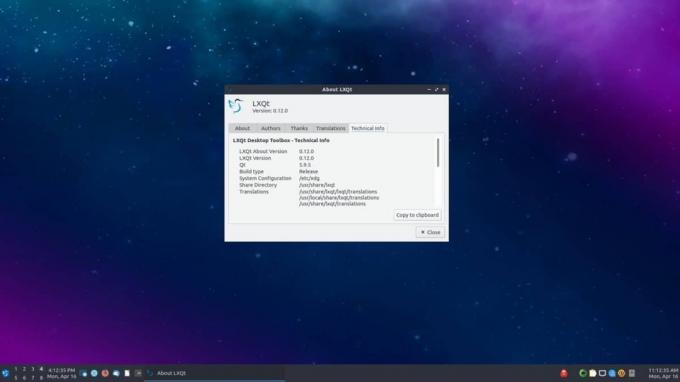
На Линук платформи постоји пуно различитих десктоп окружења. Нажалост, много ових окружења за радне површине, иако добро, има велико ресурса система, посебно РАМ-а. Ако покушавате да смањите употребу РАМ-а на вашем Линук рачунару, најбоље је да ископчате слаткише у корист
ЛКСКт радно окружење.Зашто ЛКСКт? Зашто не Мате, КСФЦЕ4 или нешто друго? Па, ЛКСКт је изузетно лаган и може да делује са само 256 МБ РАМ-а! Прилично је савршен за радне површине и лаптопове који немају пуно снаге.
Инсталирајте ЛКСКт
ЛКСКт је подржан у великом броју Линук оперативних система, тако да је прилично лако инсталирати. Да бисте покренули инсталацију ЛКСКт, отворите прозор терминала притиском на Цтрл + Алт + Т или Цтрл + Схифт + Т на тастатури. Затим следите упутства наредбеног ретка која се подударају са Линук оперативним системом који користите.
Напомена: Не желите да учитавате ЛКСКт на вашем Линук рачунару? Размислите о томе да инсталирате Лубунту. Одличан је оперативни систем који ће вас покренути са ЛКСКт радном површином за неколико минута! Долази са одличним, лаганим унапред инсталираним апликацијама и пуно оптимизација које ће вам пружити првокласно искуство, чак и ако немате пуно системских ресурса!
Убунту
судо апт инсталирати лубунту-десктоп
Дебиан
судо апт-гет инсталл задатак-лккт-десктоп
Арцх Линук
судо пацман -С лккт
Федора
судо днф инсталл @лккт
ОпенСУСЕ
судо зиппер у -т узорку лккт
Након што инсталирате ЛКСКт радно окружење на ваш Линук рачунар, одјавите се са тренутне сесије и вратите се на екран за пријаву. Затим од тамо изаберите „ЛКСКт“ на листи сесија.
3. Пребаците се на Фирефок

Чак и на Линук платформи, свима је најдражи претраживач склон Гоогле Цхроме-у или у најмању руку Цхромиум (Цхомеиум с отвореним кодом). Иако се не расправља да су ови прегледачи корисни и да имају пуно погодности и функција, они су убице РАМ-а. Уместо тога, ако желите да ослободите мало системске меморије, размислите о преласку на Фирефок прегледач. Користи знатно мање РАМ-а од Цхроме / Цхромиум-а и подржава сличне функције као што су синхронизација ознака, подршка за мобилне апликације и репродукција власничких видео стримова (Нетфлик / Хулу / Амазон).
Сви Линук оперативни системи користе Мозилла Фирефок као свој задани прегледач. Дакле, вероватно нећете морати да инсталирате Фирефок на Линук рачунар да бисте га пребацили са Цхроме-а. Ако из неког разлога на вашем Линук рачунару још увек није постављен Фирефок прегледач, отворите терминал притиском на Цтрл + Алт + Т или Цтрл + Схифт + Т на тастатури и следите доленаведена упутства наредбеног ретка.
Убунту
судо апт инсталл фирефок
Дебиан
судо апт-гет инсталл фирефок-еср
Арцх Линук
судо пацман -С фирефок
Федора
судо днф инсталирати фирефок
ОпенСУСЕ
судо зиппер инсталл МозиллаФирефок
Генериц Линук
Требате набавити Фирефок на Линук оперативни систем који није обухваћен овим чланком? Пратите овај водич овде!
4. Онемогућите стартуп програме

Онемогућавање ставки за покретање на вашем Линук рачунару брз је начин за смањење употребе РАМ-а. Зашто? Ставке за покретање обично се сакупљају и полако се одвајају од расположиве системске меморије. Програми попут Дропбок, Дисцорд и Стеам неки су од највећих преступника овога.
Да бисте онемогућили стартуп програме на Линуку, потребно је уклонити уносе за аутоматско покретање. Најлакши начин за то је отварање прозора терминала и следите упутства наредбеног ретка испод.
цд ~ / .цонфиг / аутостарт. рм * .десктоп
Ако не желите да уклоните ставке покретања у командној линији, размотрите следеће смернице о ставкама покретања за Гноме или КДЕ.
5. Убити празне / позадинске програме
Желите ли да покренете додатну РАМ меморију на свом Линук рачунару? Размислите о инсталирању управитеља задатака који ће вам омогућити да окончате програме који се раде у позадини, једући превише меморије.
На Линуку постоји много сјајних менаџера задатака, али далеко је најбољи за инсталацију Гноме Систем Монитор. Разграђује системске информације на једноставан начин за читање, а корисничко сучеље је чисто и једноставно.
Да бисте добили руке на монитору Гноме Систем, отворите прозор терминала. Затим следите доленаведена упутства наредбеног ретка која одговарају Линук оперативном систему који користите.
Напомена: ако наиђете на проблеме помоћу Гноме Систем Монитор-а, размислите о испробавању КСисГуард или Хтоп.
Убунту
судо апт инсталирати гноме-систем-монитор
Дебиан
судо апт-гет инсталл гноме-систем-монитор
Арцх Линук
судо пацман -С гноме-систем-монитор
Федора
судо днф инсталирајте гноме-систем-монитор
ОпенСУСЕ
судо зиппер инсталирај гноме-систем-монитор
Након што се апликација Гноме Систем Монитор инсталира на ваш Линук рачунар, отворите је притиском на Алт + Ф2 и писање сљедеће наредбе у пољу за брзо покретање.
гноме-монитор-систем
Пронађите апликацију Гноме Систем Монитор у колони „мемори“ и кликните на њу мишем. Одабиром „меморије“ процес ће се аутоматски сортирати са највишом употребом РАМ меморије до врха. Затим пронађите поступак који желите да завршите, кликните десним тастером миша на њега и изаберите „Крај“ или „Убиј“.

Будите сигурни да само прекидате или убијате процес који није важан за систем. Ако системски процес користи много РАМ-а, поново покрените систем да бисте решили проблем уместо њега!
Закључак
На овој листи прешли смо преко 5 начина за смањење употребе меморије на Линуку. Које трикове користите на рачунару да смањите употребу РАМ-а? Јавите нам се у одељку за коментаре испод!
претраживање
Рецент Постс
Како инсталирати Инксцапе на Линук
Да ли сте илустратор векторске графике или дизајнер који тражи брзу...
Како инсталирати и користити стацер на Линуку
Стацер је Линук апликација која корисницима пружа контролну таблу з...
Како инсталирати Цаллигра Оффице Суите на Линук
Ако сте на Линуку и желите значајнији уредски пакет од Канцеларија ...



